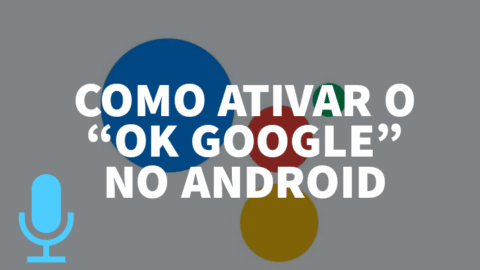Um dos recursos mais importantes e interessantes do Discord é o compartilhamento de tela. Portanto, como o nome sugere, consiste em compartilhar a tela do seu dispositivo. No computador, você pode escolher, por exemplo, qual aba compartilhar, qual aplicativo, etc. Mas, já no celular, você vai compartilhar tudo que está acontecendo na tela do seu celular. É um recurso interessante, porque permite várias situações. Por exemplo, compartilhar a tela de um jogo para alguém que não esteja na partida, ver um filme ou vídeo junto com alguém, enfim, as maneiras de se divertir não acabam. Se interessou? Então fica por aí, que você vai aprender rapidinho como compartilhar a tela no Discord, pelo celular.
1. Como compartilhar a tela no Discord.
1.1: Primeiramente, abra o aplicativo do Discord no seu celular. Mas, para compartilhar sua tela, você deve primeiro estar numa sala de servidor ou chamada. No caso da imagem, estamos em um servidor. Toque no seu nome/imagem.

1.2: Depois disso, essa janela vai subir. Na parte inferior, toque no símbolo com um celular e uma setinha.

1.3: Logo após, um aviso vai aparecer, dizendo que o Discord vai começar a compartilhar a sua tela. Toque em “Iniciar agora” para aceitar.

1.4: Depois disso, essa tela vai aparecer. Você pode fazer várias coisas aqui, como por exemplo silenciar o seu áudio, parar de compartilhar a tela, sair do servidor, etc. Estude cada funcionalidade para entender melhor esse recurso.
No canal de voz do servidor, você vai aparecer com esse aviso de “Ao vivo”, mostrando que você está compartilhando sua tela em tempo real.


1.5: Você pode sair daquela tela quando quiser, sua tela continuará sendo compartilhada. Caso queira parar de compartilhar sem ter que voltar ao aplicativo, deslize o topo da sua tela para baixo e toque em “Parar de transmitir”. Já “Desconectar” te fará sair do servidor.

É isso, esse foi o tutorial de hoje. Similarmente, esse mesmo processo pode ser feito em uma chamada, não é exclusivo de servidores. Procure pelo símbolo do celular com uma seta e você vai saber que a opção de compartilhar está disponível. Ah, também lembre-se de que até notificações vão aparecer durante sua transmissão, então tome cuidado.
Deixe qualquer dúvida ou comentário aí embaixo, vamos ir rapidinho te ajudar. Até a próxima 🙂